İOS 11'de Grup İletisine Yeni Kişi Ekleme
Grup mesajları aynı anda birden fazla kişiyle iletişim kurmanın eğlenceli bir yoludur. İster bir TV şovunu tartışan bir grup arkadaş, isterse iş arkadaşlarından oluşan bir ekip olsun, birden fazla kişinin iPhone'unuzda görüntüleyebileceğiniz ve ekleyebileceğiniz tek bir mesaj dizisinde etkileşim kurma yeteneği çok uygundur.
İster bir grup mesajınız olsun, ister bir iPhone'daki bir gruba kişi eklemeniz veya yeni bir grup mesajı oluşturup insan eklemek istiyorsanız, işlem çok benzerdir. Aşağıdaki eğiticimizde, iOS 11'de bir grup mesajına nasıl yeni kişi ekleyeceğiniz gösterilecektir
Özet - iOS 11'de iPhone'da Bir Kişiyi Grup Metnine Ekleme
- Mesajlar uygulamasını açın.
- Birini eklemek istediğiniz grup kısa mesajını seçin.
- Ekranın sağ üst tarafındaki i düğmesine dokunun.
- Kişi Ekle düğmesine dokunun.
- Eklemek istediğiniz kişinin telefon numarasını veya kişi adını girin.
- Bitti düğmesine dokunun.
Yukarıdaki liste, bu eylemin nasıl gerçekleştirileceğine ilişkin kısa bir özet sunar, ancak her bir adımın resimleri ve kısa mesajları gruplandırmak için ek üyelerin eklenmesi ile ilgili karşılaşabileceğiniz ek öğeler için aşağıya devam edebilirsiniz.
İPhone'da Grup Mesajına Nasıl Kişi Eklersiniz?
Bu makaledeki adımlar iOS 11.4.1'de bir iPhone 7 Plus'ta gerçekleştirildi. Bu kılavuzdaki adımları tamamlayarak kısa mesaja yeni bir kişi ekleyeceksiniz. Bu, görüşmedeki yeni iletilerin de bu yeni kişiyi içereceği anlamına gelir.
Adım 1: Mesajlar uygulamasını açın.

2. Adım: Üye eklemek istediğiniz grup mesajı oturumunu seçin.
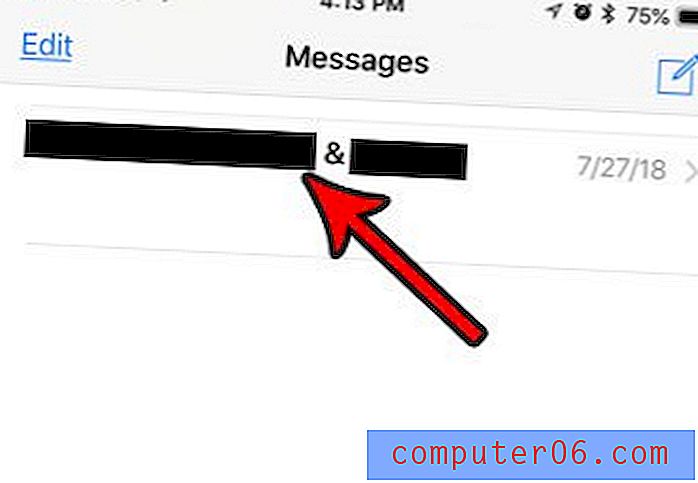
Adım 3: Ekranın sağ üst köşesindeki i düğmesine dokunun.
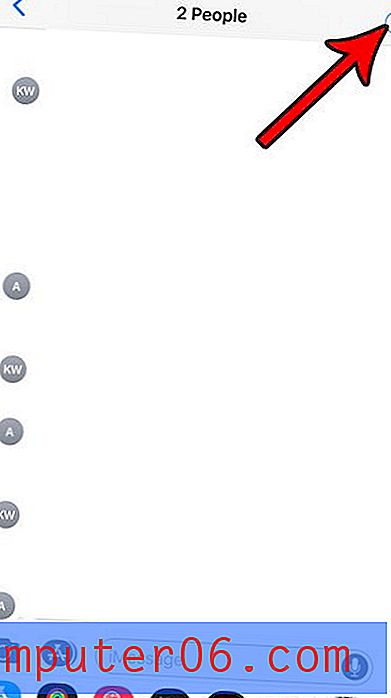
4. Adım: Kişi Ekle düğmesine dokunun.
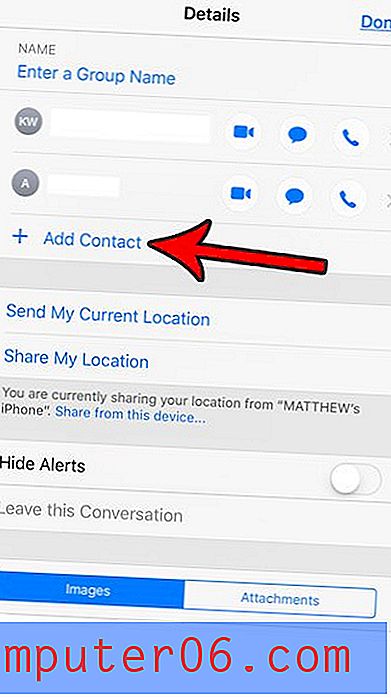
Adım 5: Kişi alanına kişi adını veya telefon numarasını yazın ve ardından Bitti düğmesine dokunun. Bu noktada aynı anda birden fazla kişi ekleyebileceğinizi unutmayın.
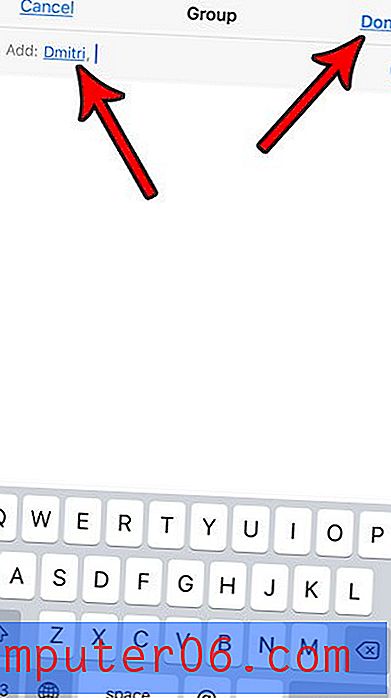
İPhone'da Yeni Bir Grup Mesajına Birisi Nasıl Eklenir
Başından beri bir grup mesajında yapmak istediğiniz yeni bir mesaj sohbeti oluşturduğunuzda, birden fazla üye ekleme işlemi biraz farklıdır.
Adım 1: Mesajlar uygulamasını açın.
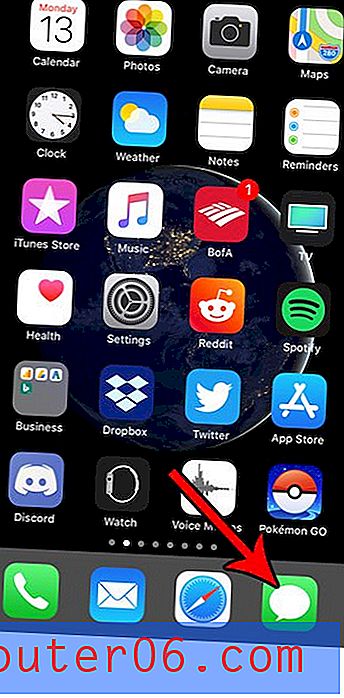
2. Adım: Ekranın sağ üst köşesindeki Yeni düğmesine dokunun.
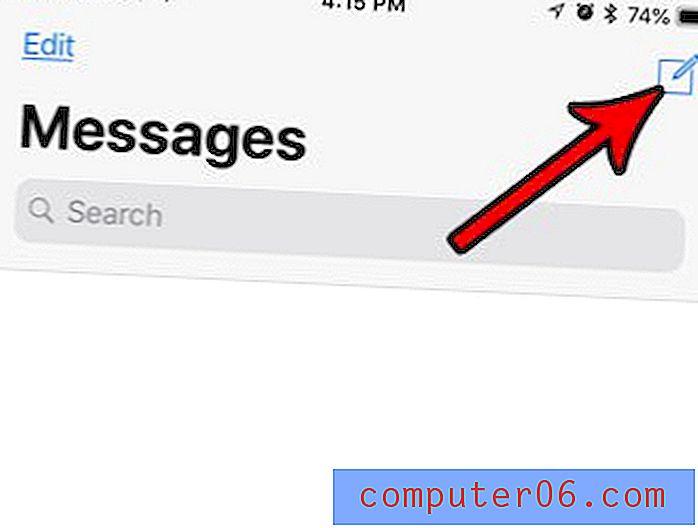
Adım 3: İlk kişiyi Kime alanına ekleyin, ardından tüm grup üyeleri dahil edilene kadar başka bir kişiyi, ardından başka bir kişiyi ekleyin. Her kişi veya telefon numarası arasında mesajın bir parçası olan bir virgül olacaktır.
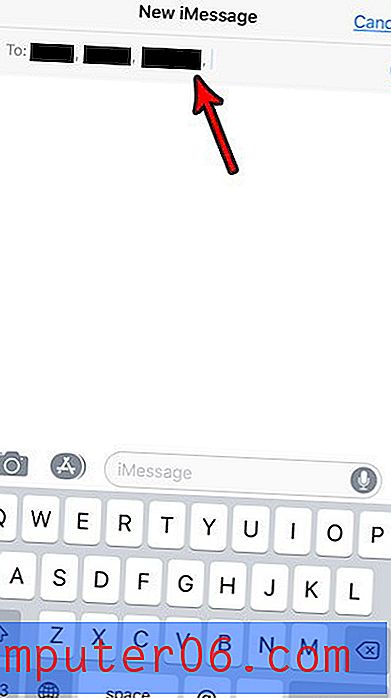
Adım 4: Mesajı mesaj alanına yazın ve ardından Gönder düğmesine dokunun.
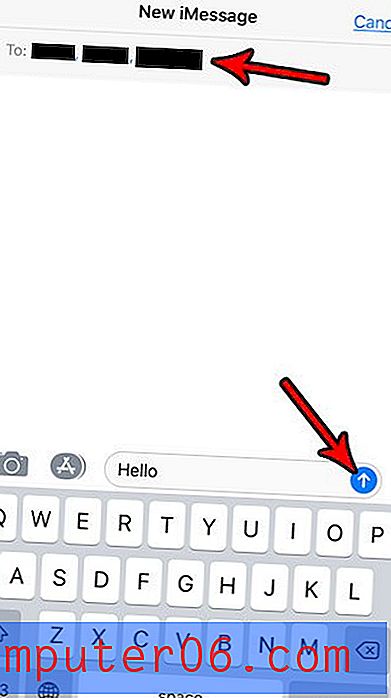
İOS 11'de iPhone'da Grup İleti Dizisi Susturma
Grup mesajları eğlencelidir, ancak çok aktif olabilirler. Bu, konuşma sırasında dikkat dağıtıcı hale gelebilecek sürekli uyarılara yol açabilir. Neyse ki, bu uyarıları gizleyecek konuşmayı sessize almak mümkündür.
Adım 1: Mesajlar uygulamasını açın.
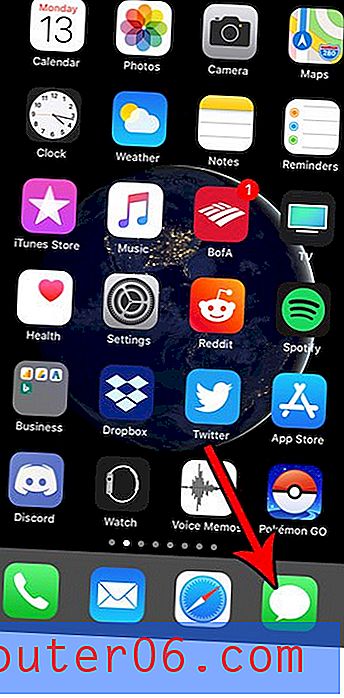
Adım 2: Uyarılarını gizlemek istediğiniz grup mesajı görüşmesinde sola kaydırın.
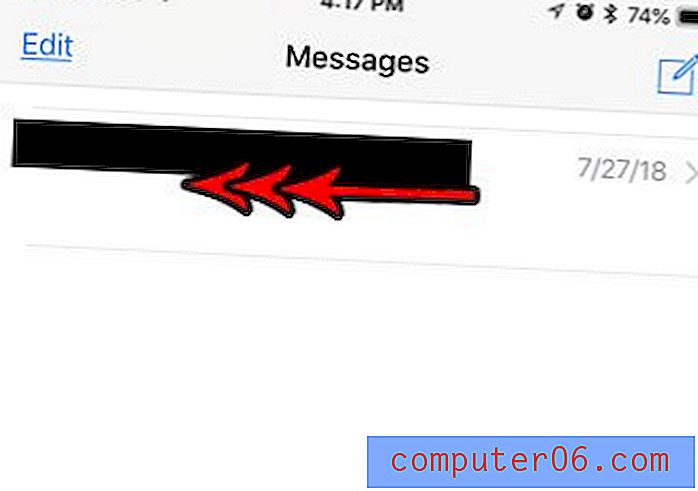
Adım 3: Uyarıları Gizle düğmesine dokunun.
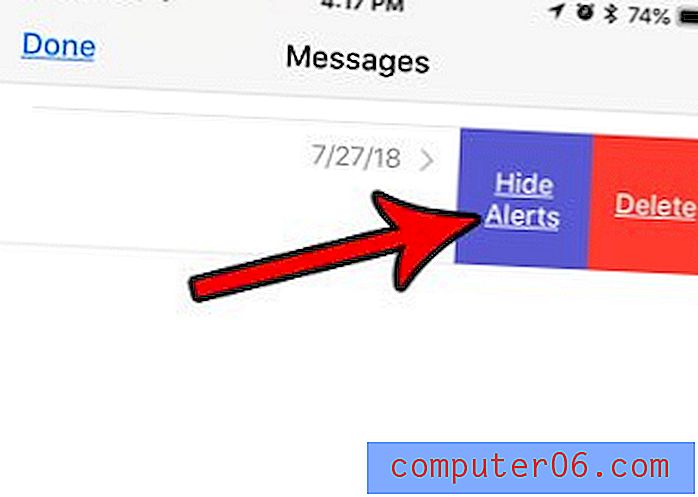
İPhone'daki Grup Mesajındaki Uyarıları Gösterme
Uyarıları gizlemek için önceki bölümdeki adımları izlediyseniz, telefonunuzu çok sık kontrol etmezseniz konuşmayı kaçırdığınızı görebilirsiniz. Neyse ki bir görüşmenin sesini de açabilirsiniz.
Adım 1: Mesajlar uygulamasını açın.
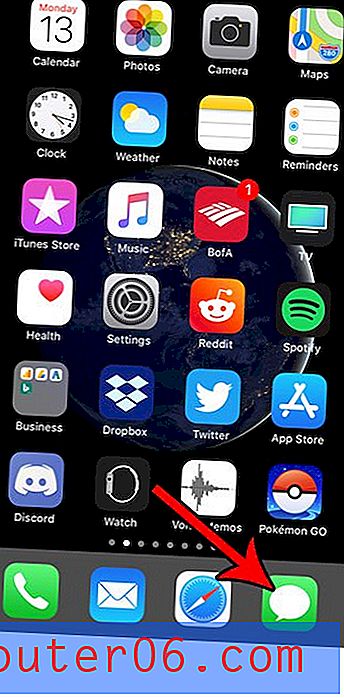
2. Adım: Sessiz görüşmede sola kaydırın. Solunda hilal simgesi olacak.
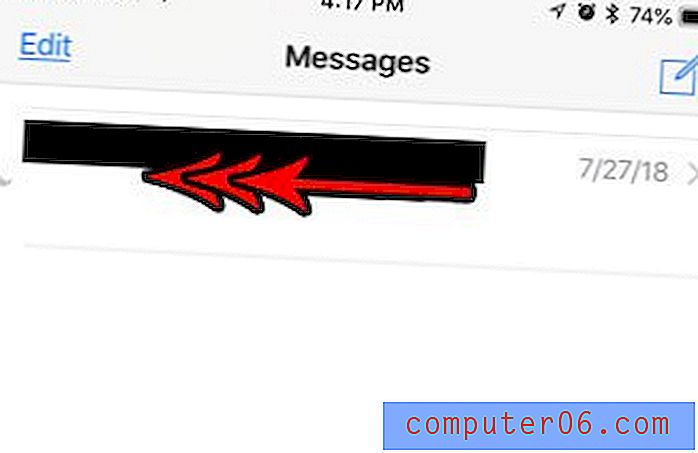
Adım 3: Uyarıları Göster seçeneğini belirleyin.
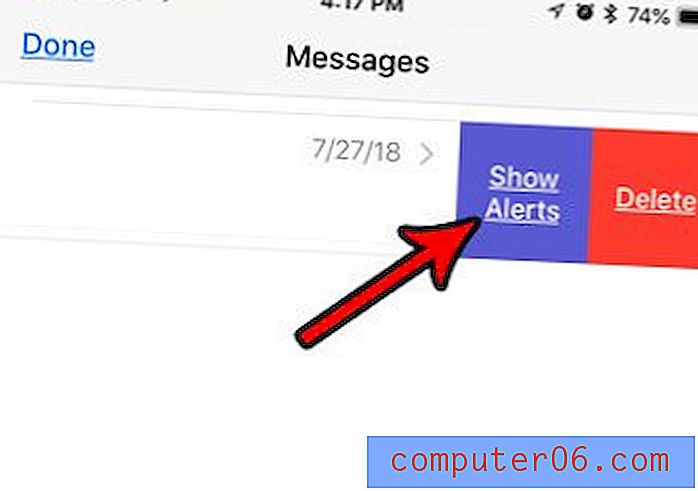
İPhone'daki Grup Mesajındaki Bir Kişiyi Engelleme
Kişileri engelleme özelliği inanılmaz derecede kullanışlıdır ve iOS, cihazı cihaz boyunca birçok farklı konuma dahil etmiştir. Bu konumlardan biri, bir grup mesajı görüşmesinde erişilebilen kişi menüsüdür. Aşağıdaki adımlar, grup iletisinde gezinerek bir kişiyi engellemenize olanak tanır.
Adım 1: Mesajlar uygulamasını açın.
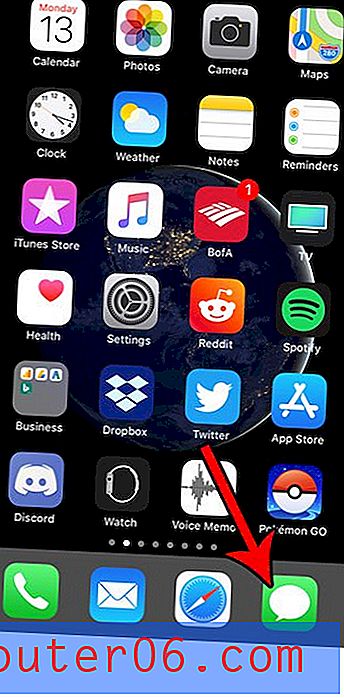
Adım 2: Engellemek istediğiniz kişiyi içeren grup mesajını seçin.
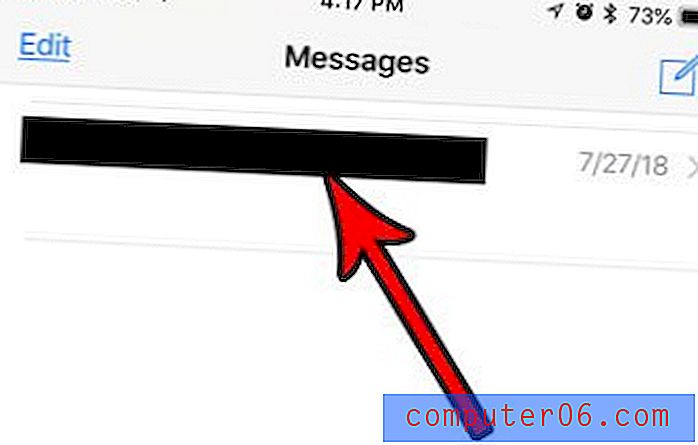
Adım 3: Ekranın sağ üst köşesindeki i düğmesine dokunun.
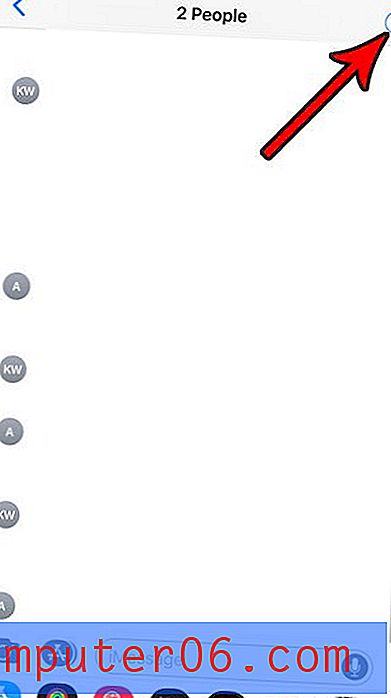
4. Adım: Engellenecek kişinin sağ tarafındaki ok düğmesine dokunun.

5. Adım: Sayfayı aşağı kaydırın ve Bu Arayı Engelle seçeneğini belirleyin.
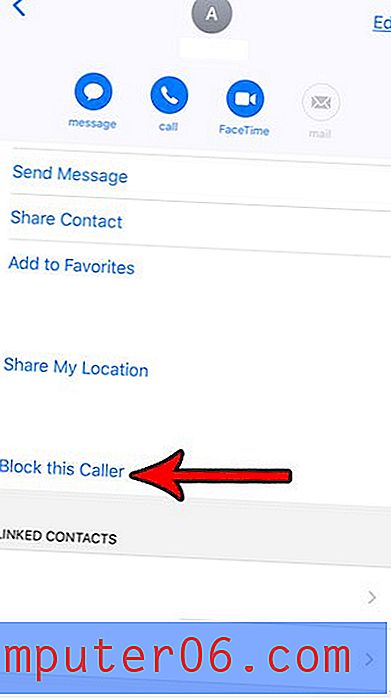
ek Notlar
- Sohbete eklediğiniz kişi sohbeti yalnızca eklendikleri noktadan görür. Eski konuşmayı görmezler.
- Bir sohbete bir kişi eklenirse ve grup mesajının diğer üyeleri için depolanmış bir kişi değilse, bu diğer üyeler yalnızca kişinin telefon numarasını görür.
- Android telefonu olan veya iMessage kullanmayan bir grup mesajına kişi eklerseniz, mesaj balonları mavi yerine yeşil olur.
- Bir grup mesajı görüşmesinin içindeki birini engellerseniz, bu kişi diğer kısa mesaj görüşmelerinde de engellenir ve sizi arayamaz veya sizi FaceTime ile arayamaz.
- Bir grup mesajına yalnızca grup mesajı bir iMessage ise yeni kişiler ekleyebilirsiniz.
Bu makaledeki adımlar özellikle iOS 11'de grup mesajlarına yeni üyeler eklemeye odaklanırken, süreç diğer iOS sürümleri için de çok benzer.
Mesajlar uygulamanızda çok fazla mesaj sohbeti var mı ve gezinmek zorlaşıyor mu? Kısa mesaj konuşmalarını nasıl sileceğinizi ve eski konuşmaları nasıl temizleyeceğinizi öğrenin.



